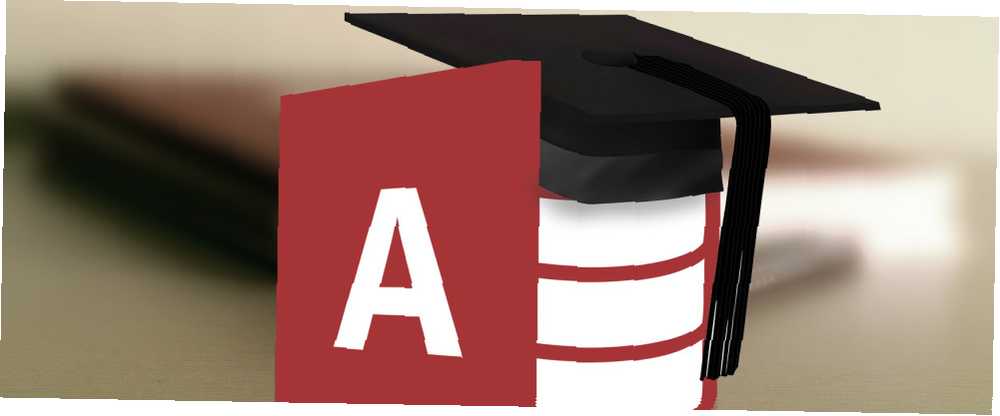
Michael Fisher
0
4670
13
Çoğu PC kullanıcısı Word ve Excel gibi Office yazılımlarında yetkin olduğunu iddia etse de, paketin daha ileriki bölümleri biraz daha göz korkutucu olabilir. Access ve benzer veritabanı yazılımı adet Ücretsiz Veritabanı Yazılımı: 5 Ücretsiz ve Kolay Erişim Alternatifleri Free Veritabanı Yazılımı: 5 Ücretsiz ve Kolay Erişim Alternatifleri Ücretsiz veritabanı yazılımı hiç de fena değil. Bu makale, Microsoft Access'in en iyi ücretsiz ve kullanımı kolay seçeneklerinden beşini içermektedir. Başlamak için özellikle dostça olmayan bir yazılım olabilir - ancak ne yaptığınızı biliyorsanız çok daha az zorluk çıkarırlar..
Bu kılavuz, veritabanınızı oluşturmanın, bilgileri doldurmanın ve bir bakışta erişmek için Sorguları kullanmanın temel adımlarını izleyecektir. Temelleri anladıktan sonra, gerçek Erişim uzmanlığına giden yolda iyi olacaksınız.
Bir veritabanı oluştur
Access'i açtıktan sonra size çeşitli seçenekler ve şablonlar sunulur. seçmek Boş masaüstü veritabanı başlamak ve sabit diskinizde kaydedilmesi için bir dosya adı ve konum seçin. Sahip olduğum kitapların bir veritabanını oluşturacağım, ancak aynı kavramlar bir posta listesi için kullanılabilir. Swizzle: Posta Listelerinden Çıkın ve Gelen Spamları Azaltın Swizzle: Posta Listelerinden Çıkın ve Gelen Spamları Azaltın, telefon defteriniz veya herhangi bir başka amaç için.
Veritabanımın ilk sütunu her kitabın başlığını içerecek, bu yüzden kullanacağım Eklemek için tıklayın bu olduğunu belirtmek için bir düğme Kısa metin Giriş - Projenize en uygun giriş türünü seçmelisiniz. Daha sonra, sütun başlığını uygun bir şey olarak yeniden adlandırın. İlk Tablonuzu varsayılandan yeniden adlandırmaya değer “Tablo 1” bu noktada da.
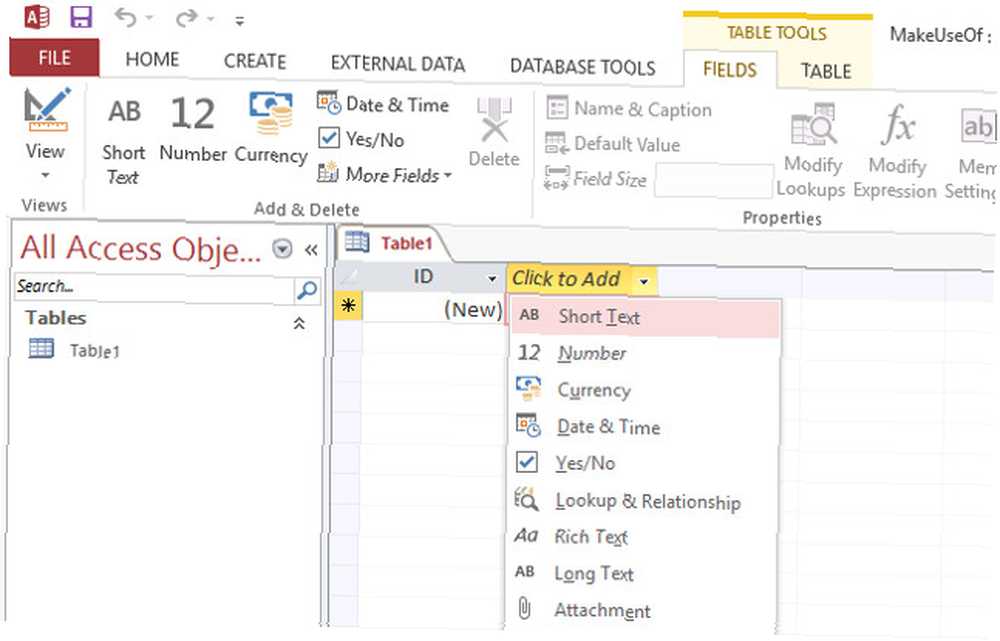
Eklemek istediğiniz tüm farklı sütunlar için aynısını yapın. Benim durumumda, yazarın adı için bir başka Kısa Metin girişi, yayınlanma tarihi için bir Sayı hücresi ve söz konusu kitabın ciltli bir baskı olup olmadığına ilişkin bir Evet / Hayır onay kutusu vardı. Birazdan otomatikleştireceğimiz bir Tarih Eklendi alanı da ayarladım. Oluşturulduktan sonra herhangi bir veri türünü düzenlemeniz gerekirse, Alanlar Şerit sekmesinde, istediğiniz sütunu vurgulayın ve Veri tipi Aşağıya doğru açılan menü.
Şimdi geç Tasarım görünümü Ekranın sağ alt köşesindeki simgeyi kullanarak. Bir zaman damgasını otomatikleştirmek için istediğiniz Alan Adını seçin, açılır menüden tarih formatını seçin ve = Şimdi () içinde Varsayılan değer Aşağıdaki alan. Bu, hücreyi veritabanına yeni bir öğe girildiğinde girişin eklendiği tarihle otomatik olarak doldurur. Aynı yöntem, standart bir metin girişi veya bunun gibi bir formül olsun, başka varsayılanlar oluşturmak için kullanılabilir. Excel Formüllerinde Yardıma mı ihtiyacınız var? Başvurulacak 7 Kaynak Excel Formüllerinde Yardıma mı ihtiyacınız var? 7 Consulting Excel'e Kaynaklar, elektronik tablo altın standarttır. Excel'i kullanmanız gerekiyorsa ve yine de kendinize alışmanız gerekiyorsa, bu kaynaklar sizi hızlıca temel bilgilerle ve daha fazlasıyla tanıştırır.. .
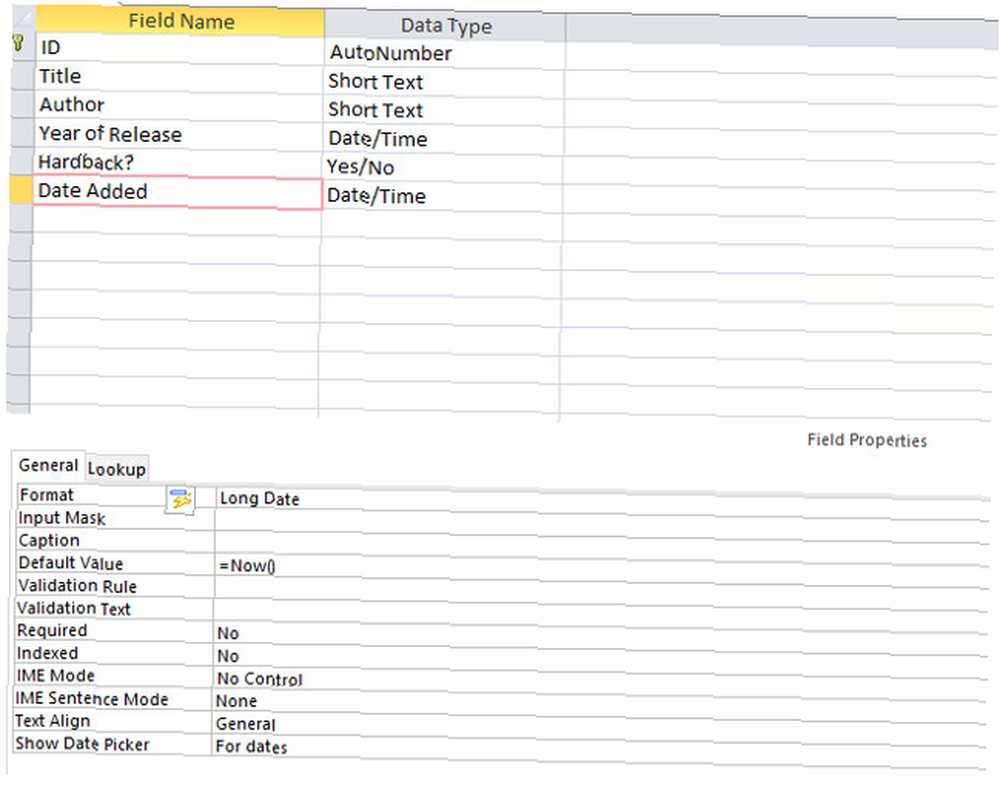
Birincil Anahtarın Kurulması
Büyüyecek ve büyüyecek bir veritabanı oluşturuyorsanız, Birincil Anahtar hayati önem taşır - ancak daha küçük bir ölçekte çalışıyor olsanız bile, içine girmek iyi bir alışkanlıktır. İki öğe aynı adı paylaştığında karışıklık ortaya çıkabilir, ancak Birincil Anahtar her zaman başka bir benzersiz tanımlayıcı bulunduğundan emin olmanızı sağlar.
Access 2013, varsayılan olarak bir kimlik alanı oluşturur ve ardından otomatik olarak sayısal bir tanımlayıcıyla doldurulur. Ancak, gereksinim duyuyorsanız farklı bir Birincil Anahtar belirleyebilirsiniz. Bunu yapmak için, Tasarım görünümünde istediğiniz Alan Adına sağ tıklayın ve Birincil anahtar. Ancak, bu işlerin gerektiği gibi çalışmasını sağlamak için gerçekten benzersiz bir giriş olmalı.
Formlarla Veri Ekleme
Access belgenize çok fazla veri girmeyi düşünüyorsanız, Microsoft Access 2013'te Formlar Üzerine Hızlı bir Öğretici Form Hazırlamaya değer. Microsoft Access 2013'te Formlar Üzerine Hızlı Bir Öğretici ihmal edilen veritabanı? Potansiyel olarak kullanımı kolay bir veri giriş formu. Öğreticimizi takip ederseniz, bir Erişim Formu oluşturmak kolaydır. . İlk önce yaratmak Şerit sekmesini tıklayın ve tıklayın Form. Tek tek bileşenleri uygun konuma sürükleyerek düzenleyebileceğiniz, sizin için varsayılan bir düzen oluşturur..
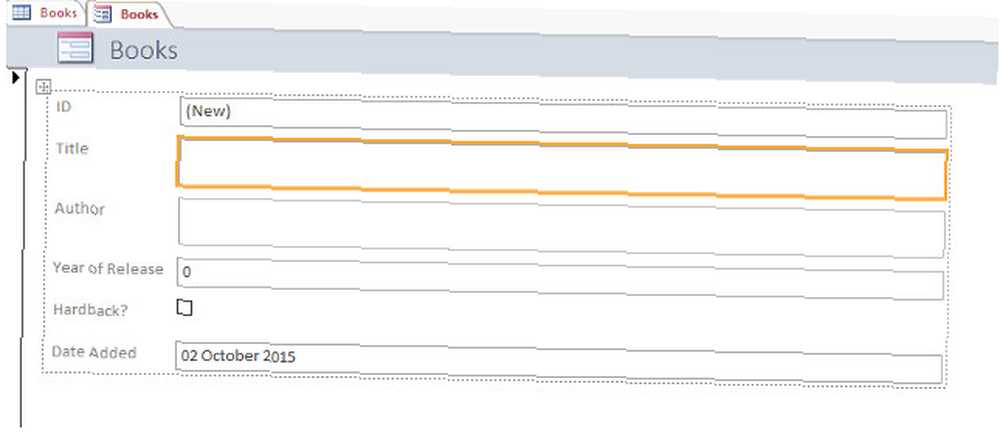
Formunuzu test etmek için, Şerit’in sol tarafındaki Görünüm seçeneğini kullanarak Form Görünümü. Burada, çeşitli alanları doldurarak bir giriş ekleyebilirsiniz - şimdi her şeyin olması gerektiği gibi çalıştığından emin olmak için bunu yapın. İlerlemenizi kontrol etmek için Formdan Tabloya geri dönün ve Seç Veri Sayfası Görünümü. İlk girişiniz istediğiniz gibi görünüyorsa, Form'unuza geri dönün ve çalışmanızı kaydedin.
Veri Girmenin Diğer Yöntemleri
Form, veri girişini standartlaştırmanın iyi bir yoludur, özellikle de Programcılar İçin En İyi Ücretsiz İşbirlikçi Araçlardan 8'i Birden Fazla Kullanıcı, Programcılar İçin En İyi Ücretsiz İşbirlikçi Araçlarından 8'i Bir programcıysanız ve henüz paylaşmıyor veya işbirliği yapmıyorsanız , eğrinin arkasındasın. Doğru web uygulamalarıyla işbirliğinin avantajlarını azaltın. Veritabanını kullanacak. Ancak, Access'te bir dosyayı doldurmanın tek yolu bu değildir. En basit yöntem, Veri Sayfası Görünümü'ndeyken girişleri yalnızca el ile eklemektir.

Alternatif olarak önceden var olan verileri içeren bir dosyayı alabilirsiniz. Access 2013, Excel elektronik tabloları Excel Vs dahil olmak üzere birçok dosya türü için destek sağlar. Access - Elektronik Tablo Veritabanını Değiştirebilir mi? Excel Vs. Access - Elektronik Tablo Veritabanını Değiştirebilir mi? Verileri yönetmek için hangi aracı kullanmalısınız? Access ve Excel, veri filtreleme, harmanlama ve sorgulama özelliklerine sahiptir. İhtiyaçlarınıza en uygun hangisinin olduğunu size göstereceğiz. , CSV dosyaları, XML ve HTML belgeleri. Bir kaynaktan veri almak için Şeritten Harici Veri sekmesini seçin ve istediğiniz dosya tipini seçin. Access, veritabanınıza almak için gerekli adımları izleyecektir..
Access'in veri alma ve bağlama arasında bir ayrım yaptığını belirtmek önemlidir. Birincisi, verileriniz değişmeyecekse doğru yöntemdir, ancak ikincisi, Access'teki bu değişiklikleri yansıtarak ayrı bir belgenin sürekli olarak güncellenmesini sağlar. İhtiyaçlarınıza bağlı olarak, bu size biraz zaman kazandırabilir.
Sorguları Kullanma
Veritabanınız yeterince doldurulduktan sonra, büyük miktarda bilgiye sahip olmanın faydalarından yararlanmaya başlamanın zamanı geldi. Sorgular, veritabanınızdaki hızlı ve verimli bir şekilde basit ve güçlü bir sıralama yöntemidir. Kullanımlarını göstermek için, işte veritabanımda belirli bir zaman dilimindeki kitapları arayacak basit bir Sorgu.
Yeni bir Sorgu oluşturmak için yaratmak Şerit sekmesinde ve Sorgu Sihirbazı, sonra seç Basit Sorgu Sihirbazı. İstediğiniz Tablo'yu ve ilgilendiğiniz Alanları seçin - benim durumumda bu, Yıl Başlığı ve Ünvan'dır, bu yüzden hangi girişe baktığımı biliyorum..
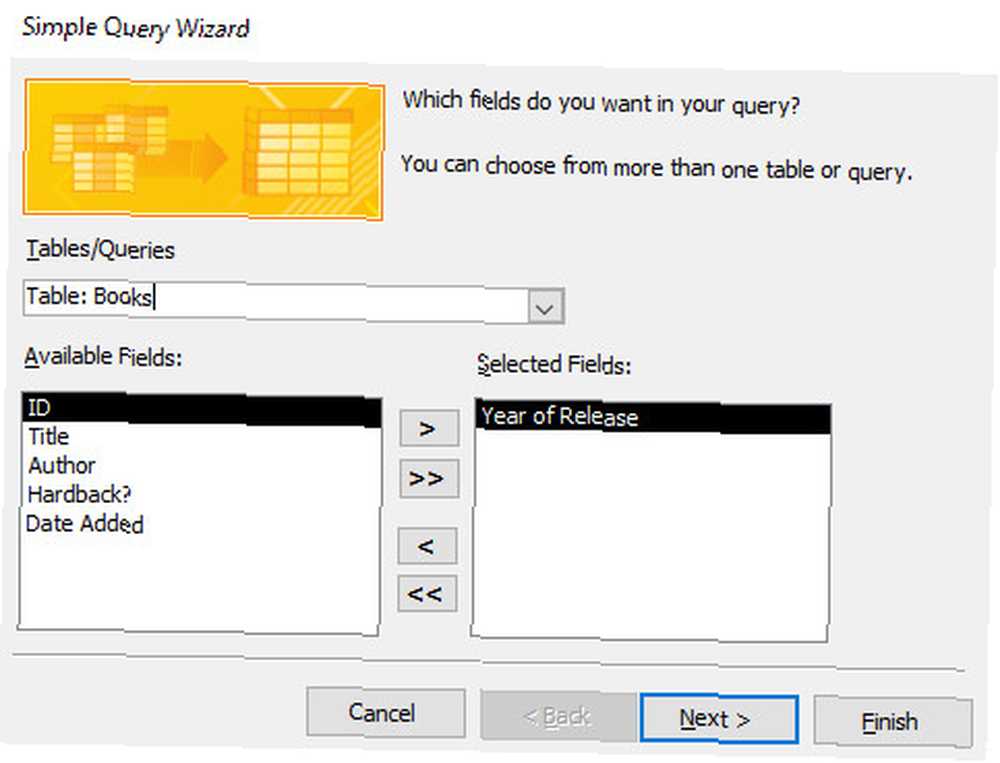
Bir sonraki ekranda, ayrıntıyı her kaydın her alanıyla mı yoksa yalnızca bir özetle mi görmek istediğinize karar verin. Ardından, işlemi sonlandırmak için Son'u seçin. Seçtiğiniz veriler size sunulur ve işleri daha da inceltmek için sütun başlığındaki açılır menüyü kullanabilirsiniz. 1970'lerde yazılmış kitapları arıyorum, bu nedenle Yayın Yılı açılır menüsünü tıklayıp gezinmeye gidiyorum. Sayı Filtreleri> Arasında.
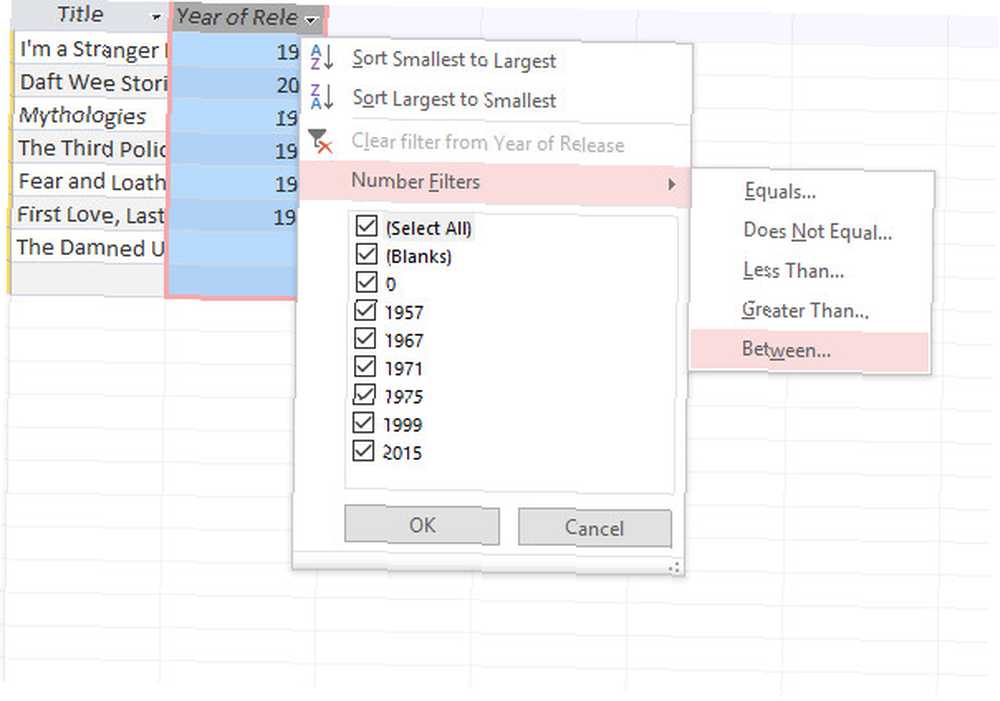
Daha sonra verilerim için bir üst ve alt sınır belirledim ve 1970 ile 1980 arasında yayımlanan kitapların bir listesi ile sunuldum. Aynı yöntem elbette metin dizelerini, onay kutularını veya sizin için kullandığınız diğer her türlü bilgiyi eşleştirmek için de kullanılabilir. veritabanınıza girmiş olabilirsiniz.
Access'e başlamak için herhangi bir ipucunuz var mı? Veri tabanı oluşturmanın belirli bir yönü ile mücadele ediyor musunuz ve yardıma mı ihtiyacınız var?? Aşağıdaki yorumlar bölümünde öneriniz ve sorunlarınız hakkında bize bilgi verin..











